Excel インポート
Excel インポート機能は、多くの Infor WMS WM モジュール画面で利用可能です。このインポート機能を使って、スプレッドシートから Infor WMS システムにレコードをインポートできます。少なくとも、画面の必須フィールドにデータをインポートし、正常にレコードを WM モジュールにインポートする必要があります。インポートされたデータの必須フィールドは、Infor WMS ユーザーインターフェース内のデータを指定するとき、完了する必要がある同じフィールドです。[インポートオプション] のオプションは、次の WM 画面で使用できます。
- 品目 (エンタープライズレベルと倉庫ファシリティレベル)
- 代替品目 (倉庫ファシリティレベル)
- ロケーションの割り当て (倉庫ファシリティレベルの [品目] 画面内の [ロケーションの割り当て] タブ)
- ゾーン (倉庫ファシリティレベル)
- ロケーション (倉庫ファシリティレベル)
- パック (倉庫ファシリティレベル)
- 荷主 (エンタープライズレベルと倉庫ファシリティレベル)
- 荷主請求先 (エンタープライズレベルと倉庫ファシリティレベル)
- 請求先 (エンタープライズレベルと倉庫ファシリティレベル)
- 運賃請求先 (エンタープライズレベルと倉庫ファシリティレベル)
- 顧客 (エンタープライズレベルと倉庫ファシリティレベル)
- 出荷先 (エンタープライズレベルと倉庫ファシリティレベル)
- 出荷元 (エンタープライズレベルと倉庫ファシリティレベル)
- 仕入先 (エンタープライズレベルと倉庫ファシリティレベル)
- 運送業者 (エンタープライズレベルと倉庫ファシリティレベル)
- ASN/入庫
- 出庫注文
- 発注
さまざまなレコードタイプのスプレッドシートテンプレートは、Infor WMS アプリケーション内に提供されます。エクスポート機能を使用してこれらのテンプレートをダウンロードできます。エクスポート機能については、「Excel エクスポート」を参照してください。スプレッドシートでレコードを作成するために最初の開始場所としてシステム提供のテンプレートを使用できます。エントリ制限に関して、テンプレートの特定フィールド内でコメントを確認します。「コメント」がある場合は、ヘッダーセルの右上隅に赤い三角形が表示されています。フィールド固有の情報を確認するには、コメントインジケータの上にカーソルを置きます。
スプレッドシートコメントに含まれる [ロケーションタイプ] フィールドコードの制限の例は、下に表示されます。
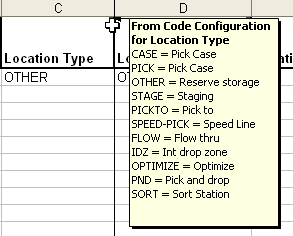
スプレッドシート内で、行を追加して新規レコードを作成できます。既存の行を編集し、その変更をシステムに反映することもできます。
画面内の [インポート] ボタンをクリックしてインポートを実行できます (例: [品目] 画面または [ロケーション] 画面)。詳細については、「画面のインポート機能を使用して Excel スプレッドシートをインポートする」を参照してください。インポートするレコードのタイプが複数ある場合は、マスターインポート機能を使用できます。詳細については、「マスターインポート機能を使用した Excel スプレッドシートのインポート」を参照してください。
特定の画面から、またはマスターインポート機能によつてインポートを開始すると、[ログ] 画面を表示し、インポート処理の結果をチェックできます。詳細については、「インポートログを確認する」を参照してください。